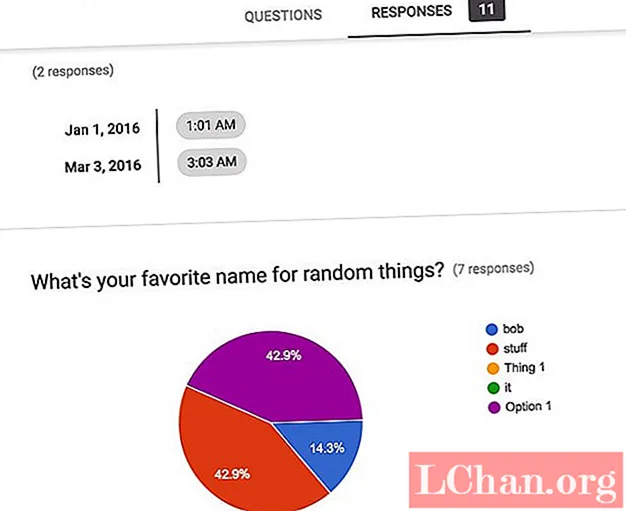Contenido
- 01. Empiece por ser desordenado
- 02. Incluir detalles anatómicos
- 03. Invoca a los dioses de Photoshop
- 04. Explora las influencias de los videojuegos
- 05. Agregar destacados
- 06. Colorea tus reflejos
- 07. Usa degradados de color
- 08. Hazlo brillar
- 09. Comprueba tus tonos
- 10. Refinar los detalles
- 11. Corregir tonos desiguales
- 12. Muestre su razonamiento

El mejor arte manga es colorido y expresivo. En este tutorial de Photoshop, explicaré cómo trabajo con el color y la forma para hacer brillar a mis personajes de arte manga. También analizaré las técnicas básicas de renderizado que utilizo en mis ilustraciones de manga.
En este tutorial utilicé dos Pinceles de Photoshop: un pincel cuadrado (que utilizo para afilar los bordes de formas sólidas) y un pincel de render (que me ayuda a dibujar y renderizar sin tener que cambiar de pincel). Puedes descargarlos gratis aquí.
01. Empiece por ser desordenado

Aquí está el gesto preliminar para la imagen final. En esta etapa puedes ser tan gestual como quieras. Adelante, ensucia, usa líneas de construcción y líneas enérgicas hasta que encuentres la pose que estás buscando. A veces, encontrará formas nuevas e interesantes de construir una escena a través de estas líneas no planificadas.
02. Incluir detalles anatómicos

Siempre dibujo muchos detalles anatómicos durante la etapa inicial de boceto. Aunque probablemente se desvanecerán durante las etapas de renderizado, esos detalles sutiles dejarán una impresión. Por ejemplo, la mayoría de las líneas en la espalda del personaje en mi boceto inicial se representan en el diseño final, pero la impresión de la musculatura subyacente permanece. La anatomía precisa y discreta diferenciará tu arte manga de la multitud.
03. Invoca a los dioses de Photoshop

Quiero que el fondo resalte y se sienta real, aunque eventualmente tendrá un aspecto estilizado bidimensional. Así que empiezo a jugar con las opciones de fusión, los filtros y los controles invertidos de Photoshop. Mientras hago esto, nunca sé dónde terminará. Experimente con diferentes efectos de capa hasta que suceda algo mágico.
04. Explora las influencias de los videojuegos

Con todos los colores dispuestos, es hora de comenzar a transformar las características de mi personaje de arte manga y agregar detalles. Este personaje necesitaba tener un tema subyacente similar a Jet Set Radio. Así que renderizo la cara con similitudes del estilo único del juego mientras trato de mantener una semejanza manga al mismo tiempo.
05. Agregar destacados

Para mi última pasada de reflejos, utilizo una capa de Superposición o Sobreexposición de color separada y dibujo un resaltado grueso con la Transparencia activada. Luego utilizo un borrador para crear la forma de resaltado. Esto es similar al enmascaramiento, pero un poco más intuitivo, y debido a que está en una capa separada, puede ajustar el color con el control deslizante de Tono.
06. Colorea tus reflejos

Es importante separar las luces por color. Aquí, los círculos rojos son los principales reflejos cálidos; observe cómo estos reflejos son casi puramente blancos. Los círculos azules son áreas que adquieren la luz amarilla del fondo. Esto ayuda al espectador a distinguir fácilmente entre las diferentes luces que se utilizan (esencialmente, es la luz direccional frente a la luz de la llanta). Utilizo una capa más oscura para este proceso.
07. Usa degradados de color

Para mi fondo he utilizado una transición suave de color, a pesar de que haya elementos contrastantes, como los edificios contra las nubes. En todo lo que pinte, debe buscar formas de implementar degradados de color. Piense en la imagen completa como una gran abstracción de color y luego encuentre formas de unir ciertas áreas de color.
08. Hazlo brillar

Por supuesto, con cada toque de color necesitas un elemento de brillo. Usando una capa de Exclusión, elimino el canal verde para poder tener un efecto de brillo verde detrás del personaje. Esto ayuda a sacar al personaje principal del fondo y hacer que salga de la página.
09. Comprueba tus tonos

En este punto, necesito verificar los tonos dentro de la composición para asegurarme de no haber empujado demasiado el contraste. Creo firmemente que debe alternar constantemente entre las vistas en color y en escala de grises durante todo el proceso de pintura.
Para hacer esto, seleccione Ver> Configuración de prueba> Personalizado… y aplique la configuración que se muestra arriba. Ahora, cada vez que presione Y podrá ver su trabajo en progreso como una imagen en escala de grises.
10. Refinar los detalles

Aunque mantengo esta ilustración bastante simple, nunca está de más seguir detallando (al menos, hasta cierto punto). Prefiero detallar usando reflejos.
11. Corregir tonos desiguales

Para conectar el personaje con la paleta general del fondo, le cambio la camisa a un naranja intenso. Aunque es tonalmente correcto, su camisa se mezclaba demasiado con las nubes del fondo. Nunca es demasiado tarde para realizar este tipo de ajustes. No se conforme con lo que ha pintado hasta que sus ojos estén de acuerdo con la imagen general.
12. Muestre su razonamiento

Me doy cuenta de que necesito justificar por qué hay mucha luz en el personaje. El arte no siempre tiene que tener sentido, pero en este caso el entorno colorido significa que definitivamente necesito mostrar la causa detrás del efecto. ¿Qué mejor manera de hacer esto que pintando, un sol gigante estilizado para que coincida con el resto del fondo?
Este artículo apareció originalmente en la revista de arte digital más vendida Imagina FX número 149. Suscríbase a Imagine FX aquí.